レポートデータの取得と出力は glu のメイン機能です。各メディアや、解析ツールの日々更新されるデータを様々な形で集計し、分析することができます。ここでは、レポートデータを出力する方法について説明します。
レポートデータの取得は スケジュールの設定 を確認してください。
レポートデータの出力方法
レポートデータを出力する方法には以下の 3 つがあります。
また、オプションのレポート自動生成機能により、glu 上に自動でレポートを生成することもできます。
1. glu 管理画面上の[標準レポート]タブに表示する
glu 管理画面のツリー項目でダイスやアカウント、キャンペーンを選択すると、メイン画面に[標準レポート]タブが表示されます。
[標準レポート]タブでは、視点の切り替えや絞り込み条件の指定をすることで様々な集計結果を見ることができます。
※ 解析ツールの出力には、[解析ツールレポート]タブを選択します。
- ツリー項目でダイスを選択
- [標準レポート]タブを選択
- [条件詳細]を指定
- [期間]を指定
- [再表示]を選択
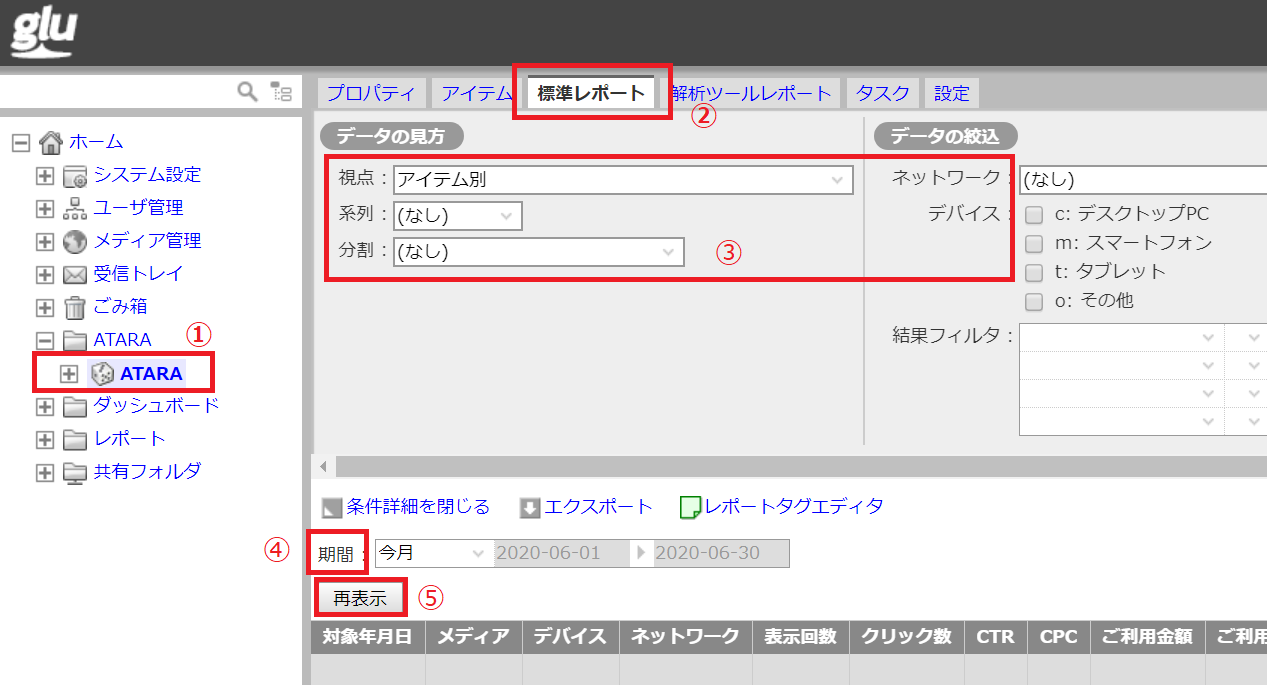
[条件詳細]については レポートタブ を参照してください。
2. CSV 形式のファイルをエクスポートする
glu 管理画面上で表示したデータを CSV 形式のファイルでエクスポートすることができます。
- ツリー項目でダイスを選択
- [標準レポート]タブを選択
- [条件詳細]を指定
- [期間]を指定
- [再表示]を選択
- [エクスポート]>[Excel用CSV]を選択
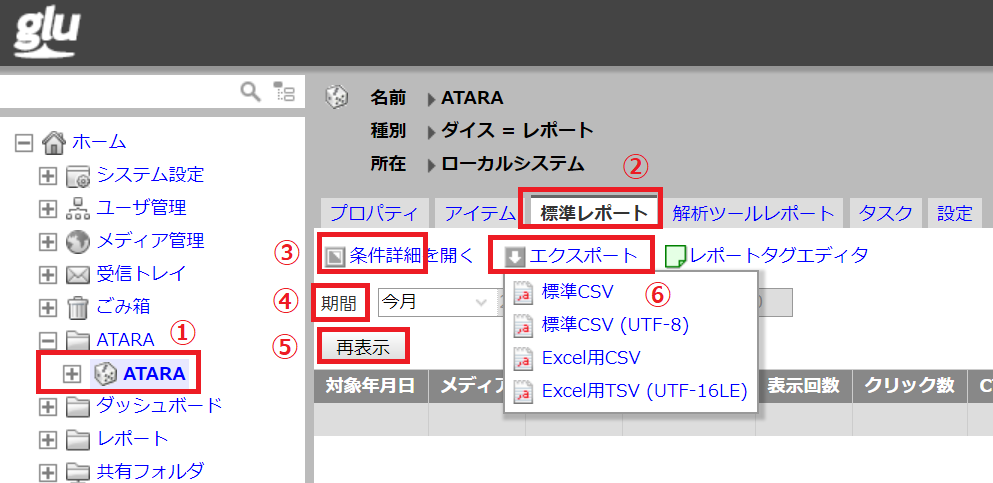
エクスポート可能なファイルの種類は以下です。
| ファイル名 | 説明 |
| 標準CSV | CSV 形式のファイルを出力 |
| 標準CSV (UTF-8) | CSV 形式で文字コード UTF-8 のファイルを出力 |
| Excel用CSV | Excel 用、CSV 形式のファイルを出力 |
| Excel用TSV (UTF-16LE) | Excel 用、TSV 形式で文字コード UTF-16LE(BOM 付き)のファイルを出力 |
※ Excel 用のファイルは、マイナスの数値の先頭に「’」アポストロフィを付けます。これにより、Excel が「-」を文字列として認識します。(例: ‘-1,356)
3. レポートテンプレートを手動でコンパイルする
Excel で作成したレポートテンプレートへ glu が取得した様々なデータをダイスごとに出力することができます。
ダイスの作成とレポートテンプレートの設定はページ下部に紹介している関連ページを参照してください。
レポートテンプレートをダウンロード
ダイスから対象となるレポートテンプレートをダウンロードします。
- ツリー項目でダイスを選択
- [標準レポート]タブを選択
- [期間]を選択
- [再表示]を選択
- [エクスポート]からレポートテンプレートを選択
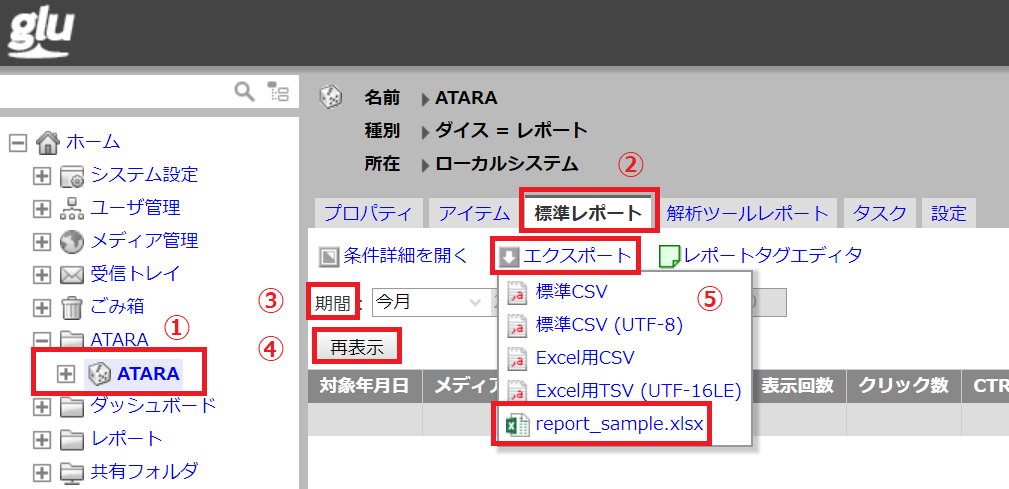
※ [期間]のうち左側の日付(開始日)がレポート作成の基準日になります。
※ エクスポートしたファイルの名称にレポート作成に必要なダイス・キーと基準日が含まれます。
レポートコンパイラで手動コンパイル
レポートコンパイラを使用してレポートテンプレートをコンパイルすると glu のデータを反映した Excel 形式のレポートが作成されます。
- レポートコンパイラ(Report Compiler)を起動
- [ファイル]>[テンプレート追加]またはドラッグ&ドロップで glu からダウンロードしたレポートテンプレートを追加
- [対象]のレポートテンプレート名を選択
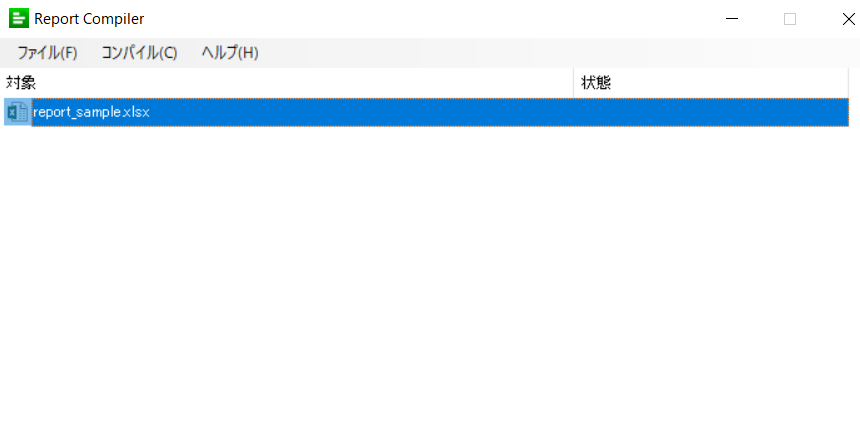
- [コンパイル]>[開始]を選択
- コンパイルが終了するまで待つ
※ [状態]に、コンパイルの進捗状況が数値とグラフで表示される - コンパイルの終了後、デスクトップ上に作成されたフォルダを開く
※ フォルダ名は「Report」と作成年月日(yyyymmdd)の構成。
例)Report20200907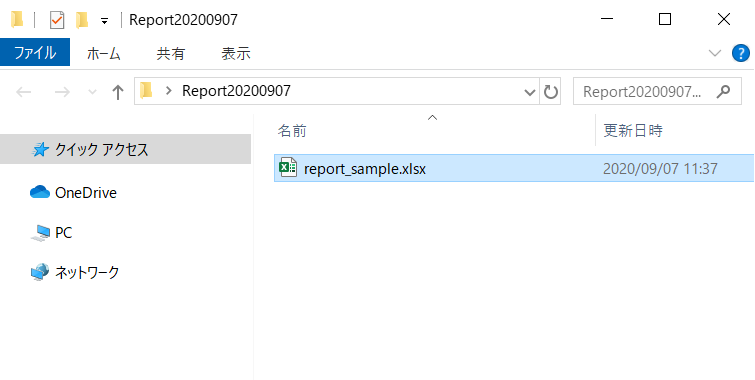
- フォルダの中から作成されたレポートを選択して開く
レポートコンパイラ 2.x.x でのコンパイル方法は こちら でご確認ください。

